
Generador de subtítulos automático
Crea vídeos atractivos y accesibles con subtítulos en cualquier idioma.
Subtítulos perfectos con un solo clic
Subtítulos en todos los idiomas
Llega a espectadores de todo el mundoActiva los subtítulos automáticos, selecciona tu idioma y ¡listo! Nuestra tecnología transcribirá tu audio con precisión, sin importar tu dialecto o acento. También puedes descargarte la transcripción de los subtítulos.
Filtros de idiomas y herramientas de edición
¡Sé respetuoso e inclusivo!Elimina automáticamente cualquier lenguaje ofensivo, separa el audio del vídeo o simplemente recorta el vídeo para contar tu historia a tu manera.
Estilos y efectos creativos
¡Claro y cautivador! Cambia la fuente de los subtítulos, los colores, el tamaño del texto y la alineación para que los subtítulos sean accesibles, complementen tu estética y enganchen a los espectadores que ven los vídeos sin sonido.
Cómo utilizar el generador de subtítulos en Clipchamp
Aumenta el alcance de los vídeos y podcasts
Haz que las conversaciones del podcast de vídeo sean claras y fáciles de seguir
Impulsa el SEO de los vídeos publicando transcripciones en las descripciones de los vídeos de YouTube o en la página web de tu podcast
Permite que los espectadores de todo el mundo disfruten de tus vídeos en el idioma que elijan
Sugerencia: Descarga la transcripción de tu vídeo en Clipchamp y después reutilízala como blog o contenido de redes sociales.

Haz que los vídeos de juegos sean fáciles de seguir
Ayuda a los espectadores a seguir el juego cuando el audio no es claro, o cuando muchos jugadores están hablando.
Filtra automáticamente el lenguaje ofensivo y las palabras soeces en Clipchamp
Cambia el tamaño de tus vídeos de juegos para publicarlos en TikTok, YouTube, Discord u otras plataformas.
Consejo: muestra las mejores partes de tus vídeos de juegos utilizando estilos de subtítulos que encajen con tu estética.

Asegúrate de que tus vídeos de trabajo sean inclusivos
Haz que los vídeos de formación sean fácilmente accesibles para todos los espectadores, especialmente para las personas con discapacidad.
Perfecciona las grabaciones de reuniones y haz que sean fáciles de leer, buscar y revisar
Refuerza las lecciones en vídeo para adaptarlas al estilo de aprendizaje de cada alumno
Consejo: Aumenta la accesibilidad de tus vídeos superponiendo una interpretación en lengua de signos y añadiendo adhesivos de lengua de signos americana.

Consejos para crear subtítulos perfectos
Elige un color de fuente que destaque de tu vídeo para que sea fácil de leer
Utiliza diferentes colores para indicar las diferentes personas que hablan en el vídeo
Cambia el tamaño de tu vídeo para reutilizarlo en las redes sociales y observa cómo se ajustan automáticamente los subtítulos
Comprueba que los subtítulos no cubre el vídeo
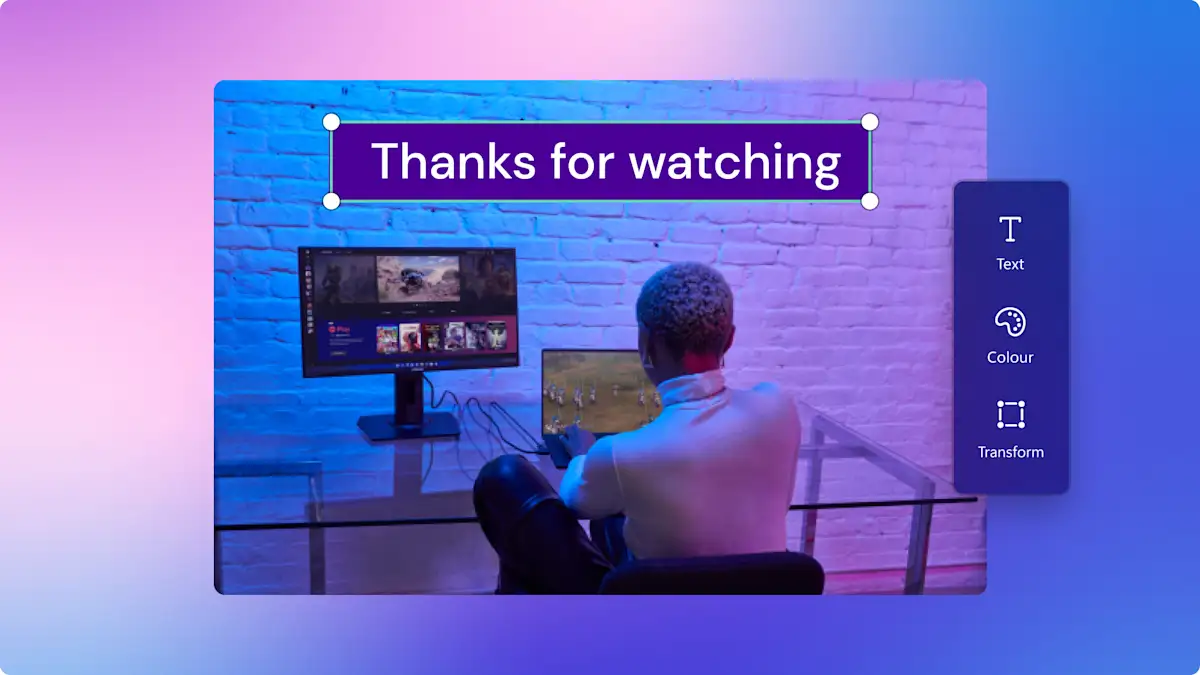
Consulta las entradas relacionadas


Cómo añadir subtítulos a un vídeo

Cómo transcribir un vídeo
Preguntas más frecuentes
¿Es gratuito el generador de subtítulos Clipchamp?
¿Hay una duración máxima de vídeo para generar subtítulos?
¿Puede Clipchamp transcribir letras de canciones de fondo o efectos de sonido?
Mi vídeo contiene varios idiomas. ¿Se pueden generar subtítulos en más de un idioma a la vez?
¿Puedo generar subtítulos con voz en off hecha con Clipchamp?
¿En qué formatos puedo descargar la transcripción de subtítulos?
¿Es seguro y privado el generador de subtítulos Clipchamp?